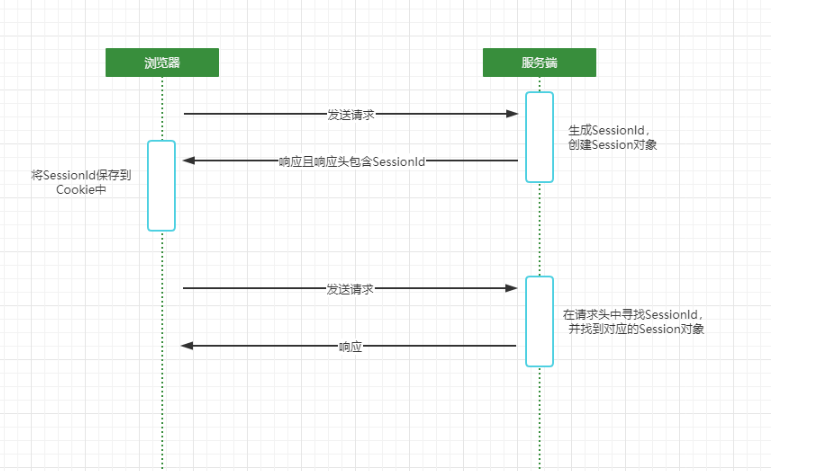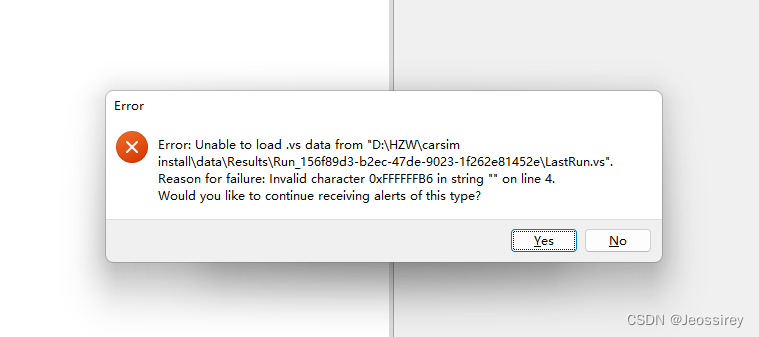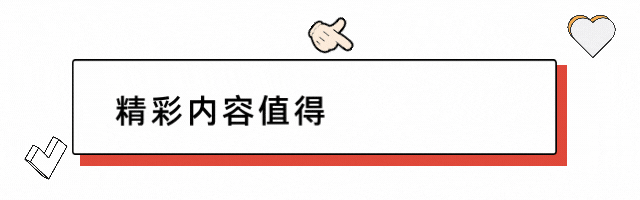NetWork Node
前面已经介绍了CANoe的基本情况、硬件环境搭建、CANoe软件环境配置,今天我们就来聊一下NetWork Node,在我们的测试工作中,大部分情况我们默认CANoe作为一个Client端,但是有些情况,我们需要实时监测被测件的一些状态,并进行一些操作,这个时候我们的CANoe软件相当于一个Server端,而我们的NetWork Node就需要起作用了。开始我们的CANoe工具使用第四大章,CAPL编程NetWork Node。

四、NetWork Node使用及配置
1、创建NetWork Node节点
Simulation -> Simulation Setup -> 右键选择Insert Network Node
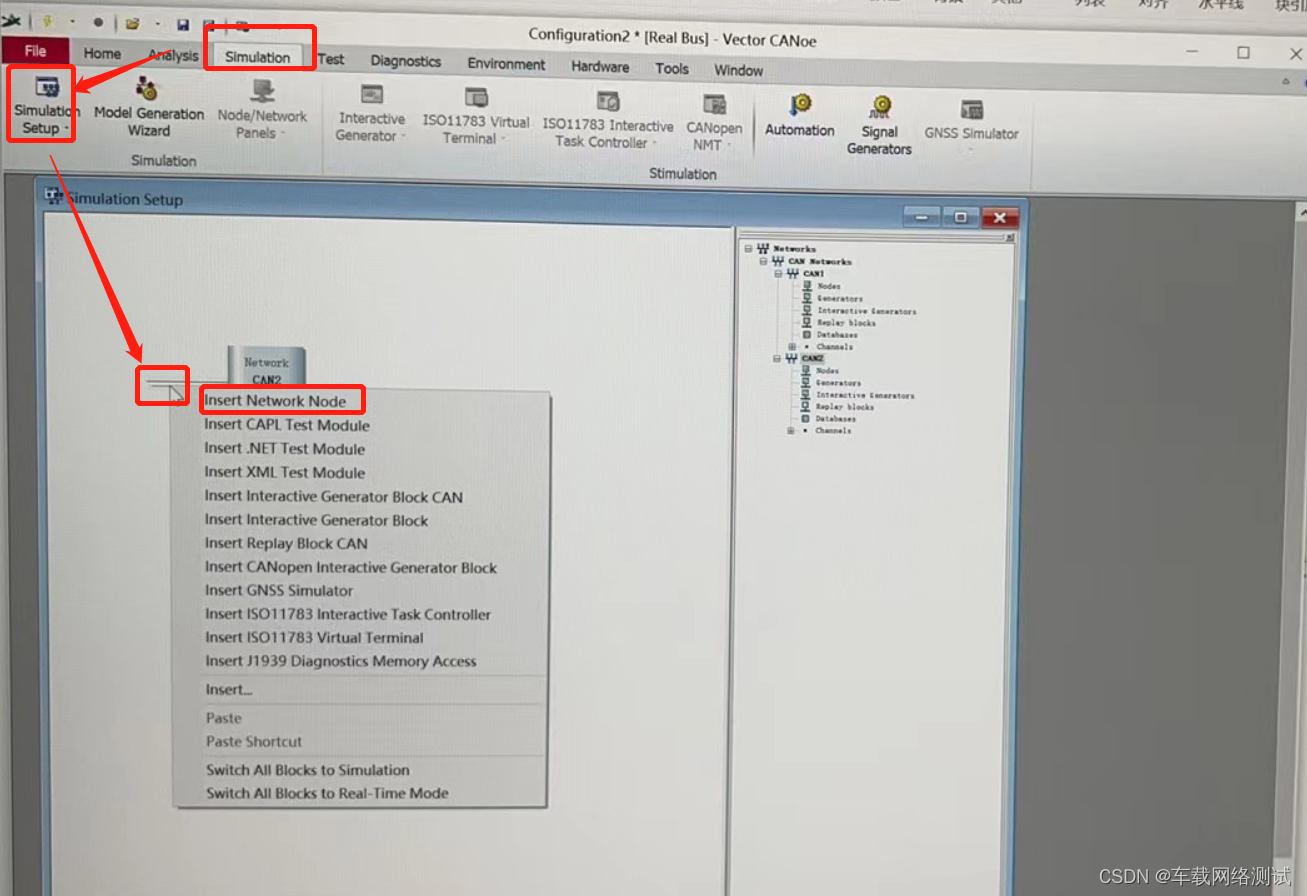
点击铅笔的位置,就能打开一个编辑面板(如果为首次创建则需要创建后才可以)
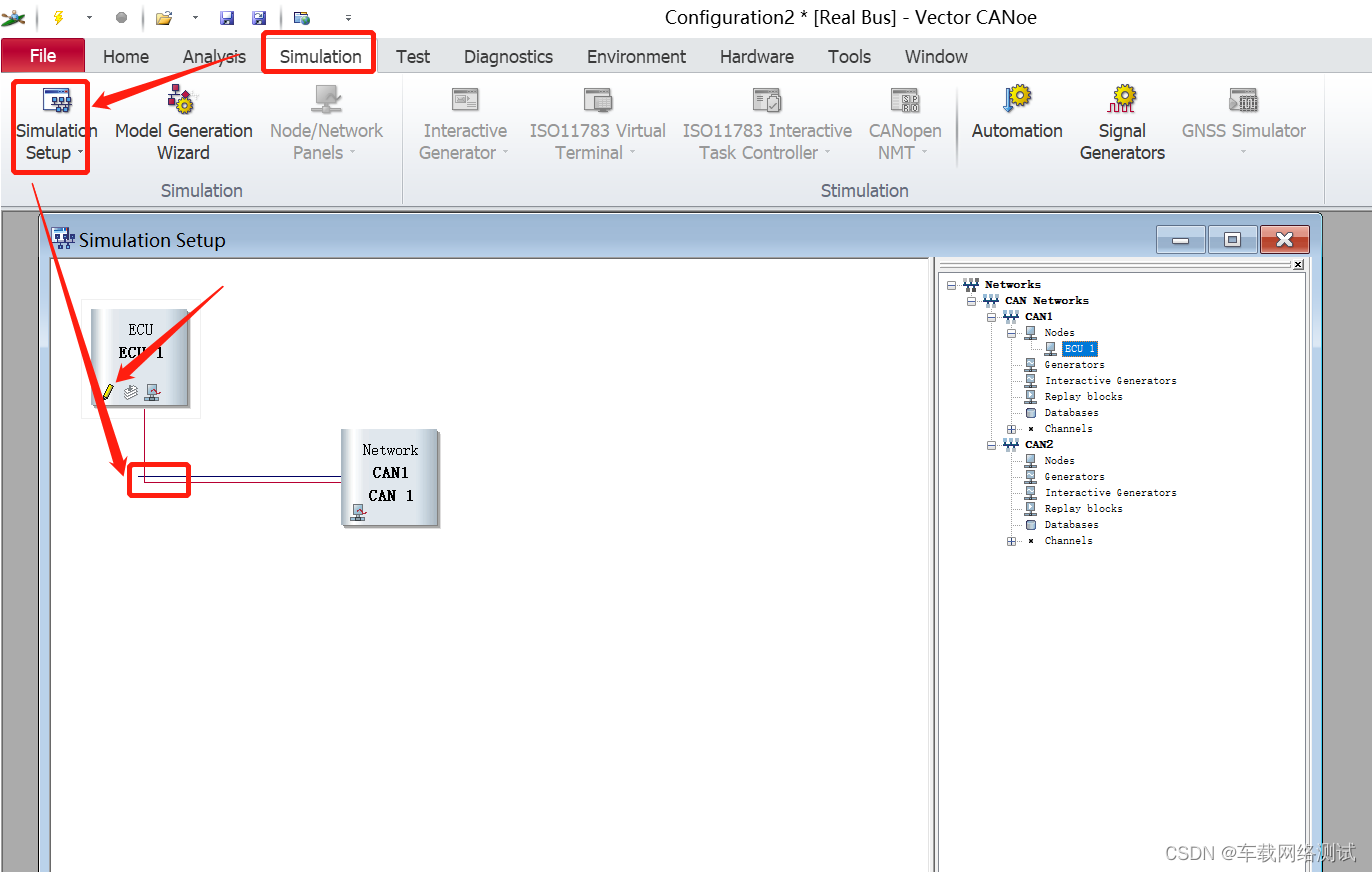
创建代码文件:选择放置文件的文件夹,然后设置名称即可(这里可以需要选择一个.can作为主编辑文件,如果想要将多类函数分类,或者单个文件太大,可选择创建.cin文件进行包含即可)
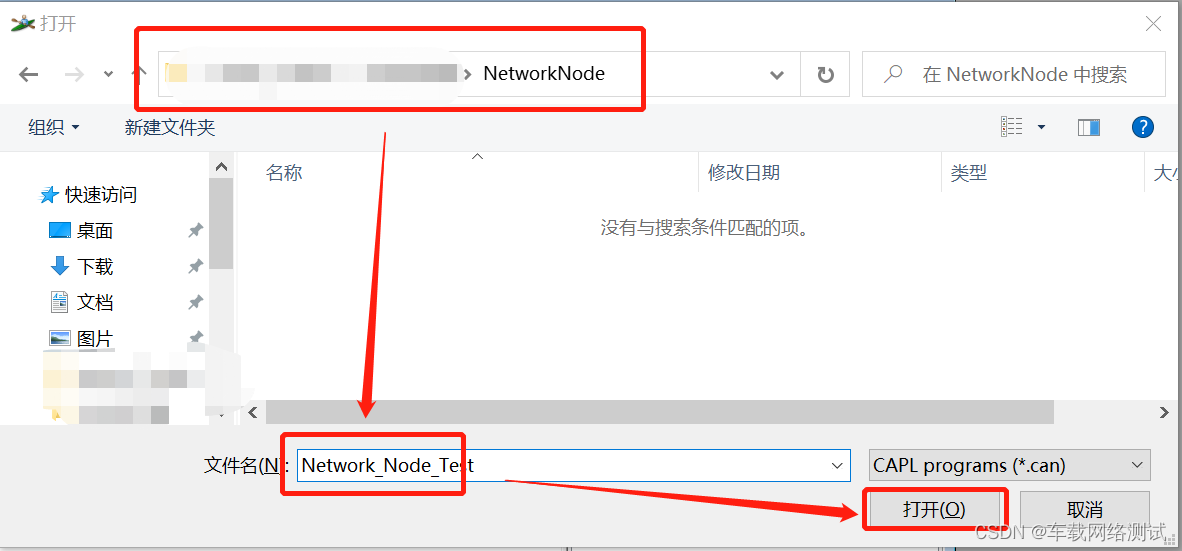
CAPL编辑面板,这里我们可以看到有三个分区,分别是功能区、代码编辑区、信号|函数区
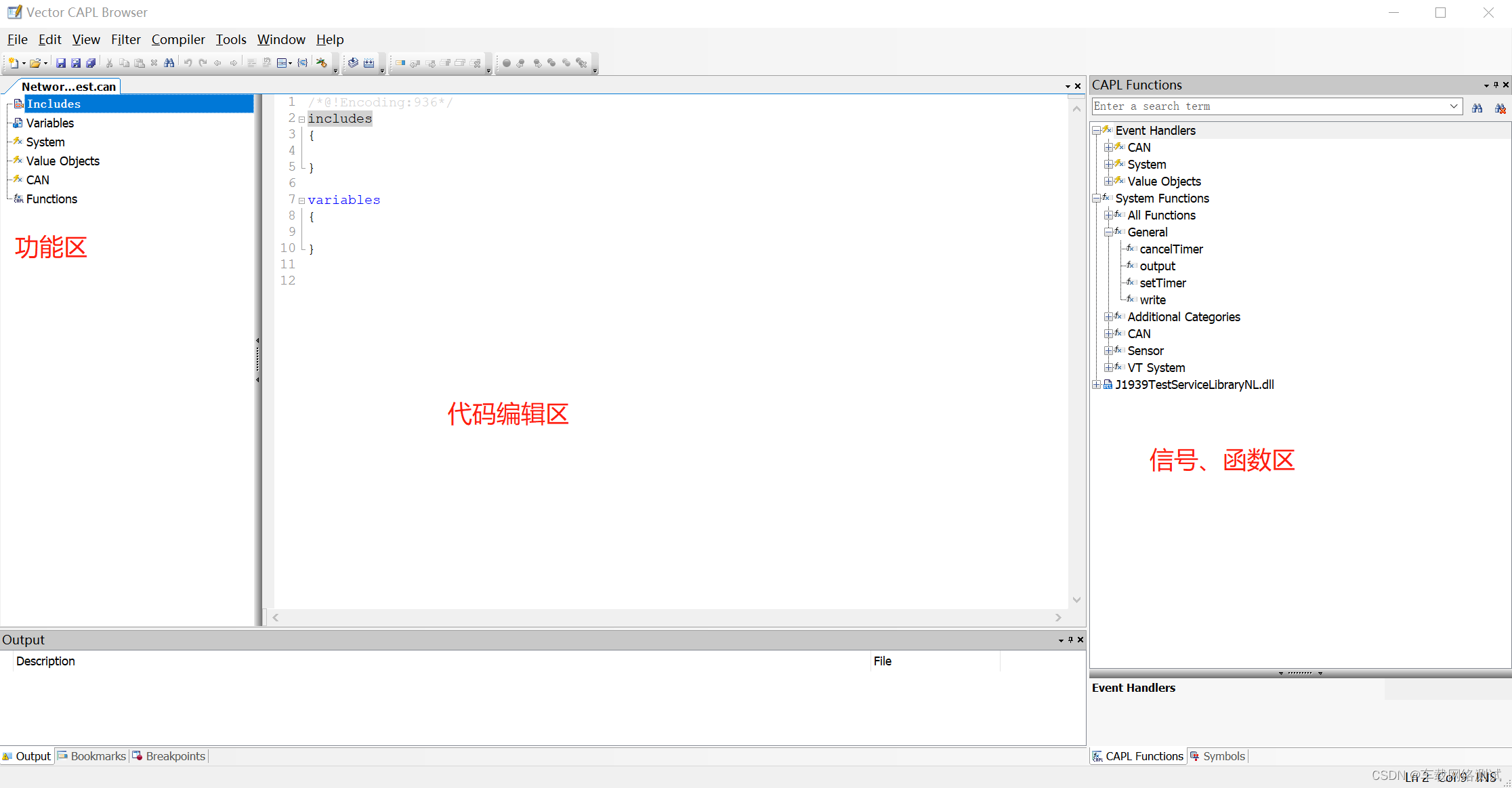
2、CAPL编辑介绍
如上图,在编辑区,我们首先看到的是include,学过c语言的都知道,这在c中也是一个经典的包含,不过这里包含的文件主要是.can和.cin类型的文件,当然也会有一些.dll文件(这个作为较难懂的,如果有需要我们后续专门进行分享)。
variable,这个就是我们.can的里面的全局变量了,大家一定要注意这个是在.can文件中的全局变量,关于全局变量和局部变量我们不再这里进行过多的赘述,大家如果有兴趣可以搜索下c语言相关的,会有非常多的介绍。在variable中,我们一般会把一些公共的参数放在这里,方便各个函数间的调用,不过使用的时候一定要注意初始化,否则出现问题可是不太容易排查的。
再往下,就是我们真正的代码编辑区了,这里放我们编辑的各种函数。
3、常用工具栏功能介绍
Inport Environment:导入同步变量,这里用的主要是CANoe设置的变量在这里可以进行一键同方便使用。其他的都是常规的,我感觉没什么难度,就不一一介绍。
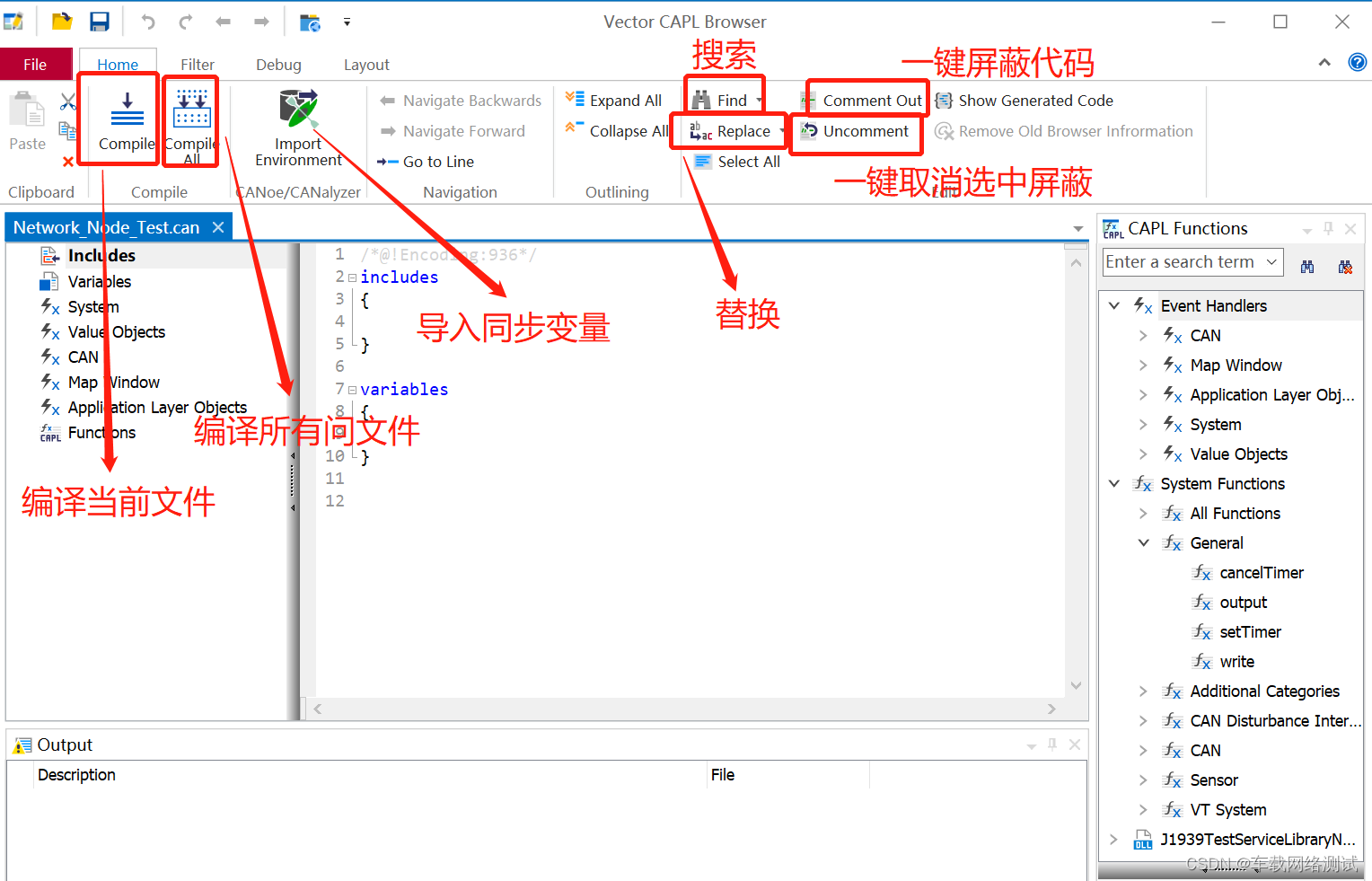
4、编译
在完成CAPL功能编程后进行保存,然后在此处进行在日编译导入,如果没有报错,就可以进行使用了。
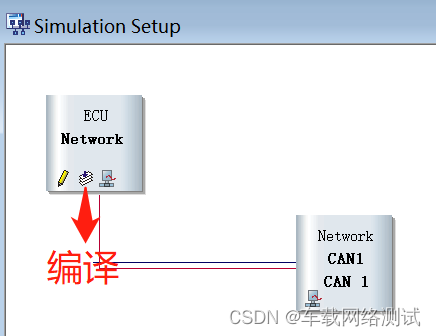
注意:NetWork Node节点为CANoe工程启动就是直接启动内部函数,因此大家用的时候需要注意。如需控制需要设置特殊的变量进行设置。
下期预告:介绍NetWork Node常用的函数以及编程方法、注意事项等。

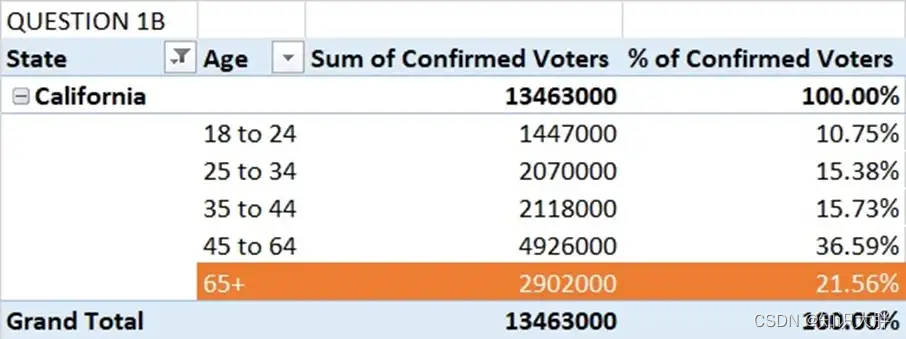

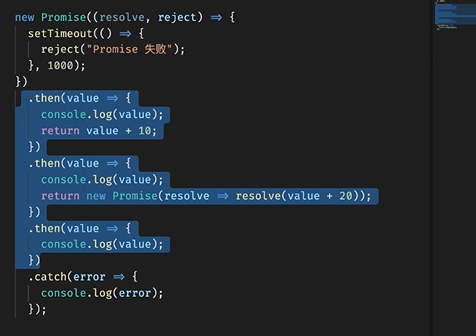


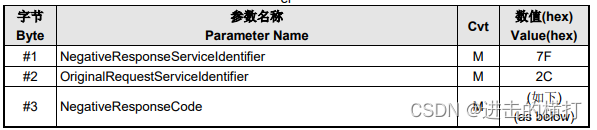
![[附源码]计算机毕业设计课程在线测评系统Springboot程序](https://img-blog.csdnimg.cn/3496a2b68220498db23c5ad1e1e64cfb.png)

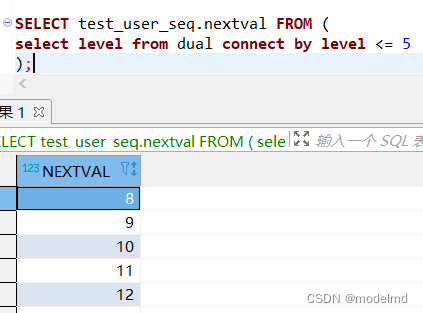
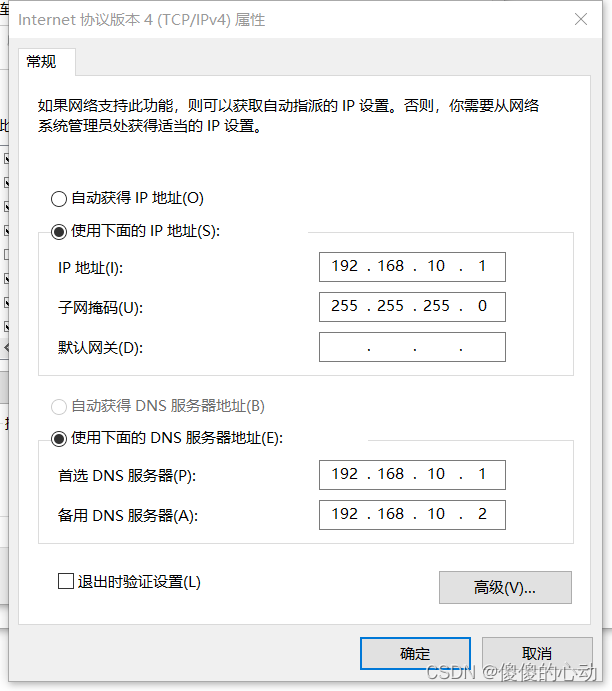
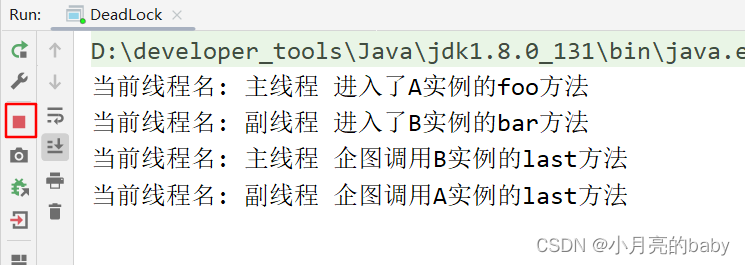
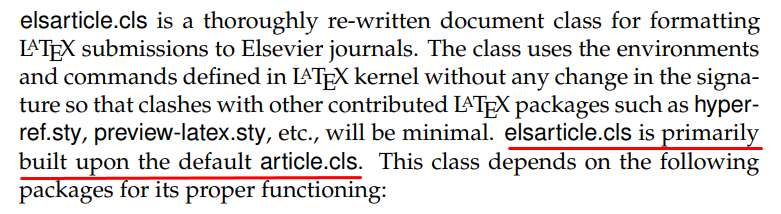
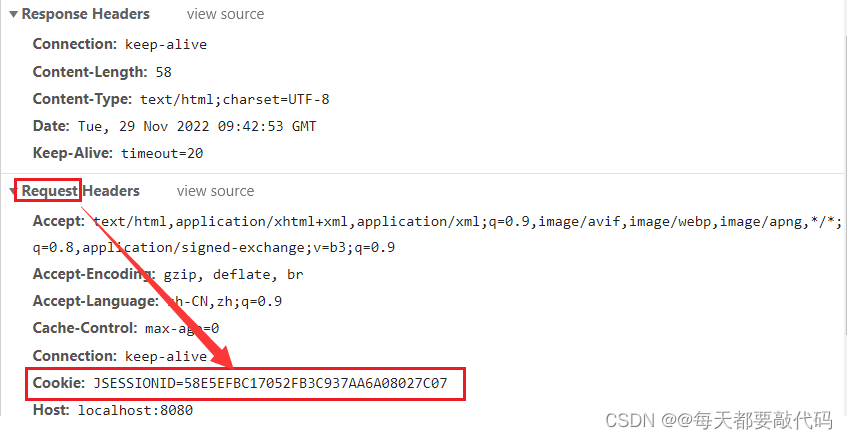
![[附源码]计算机毕业设计楼盘销售管理系统Springboot程序](https://img-blog.csdnimg.cn/d720357cad964dc5b1165e6fdcf9668c.png)